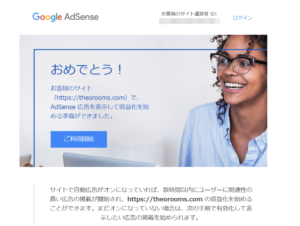
Googleアドセンス審査に申請し、合格しました!!
正直、まだ5記事しか書いていなかったし、内容も拙いものなので、合格するとは思っていませんでした。ダメだったら、記事を追加してまた申請すればいいぐらいの気持ちで申請しました。
グーグルアドセンス審査の合格基準については、Googleからは公開されておりません。そのため、確実な方法や基準というのはわからないのです。ただ、Googleのアドセンス規約の内容や、これまで合格された方のデータ等から、「おそらく合格基準はこういったところだろう」という推測は多くの方がされています。
これから、グーグルアドセンスに申請される方のために、あるいはデータを収集されている方などのために、自分が合格した時のデータを公開しておきます。
ブログ開設から、Googleアドセンス合格まで
サーバーに申し込んでブログを開設してから、Googleアドセンスに合格するまでの簡単なブログ履歴を記載しておきます。↓
- 6/25(木) サーバーConoHaに申し込み、独自ドメインを取得。この日が実質のブログ開設日といえるのでしょうか?
- 7/13(火) 1記事目投稿。
- 9/21(月) ようやく5記事目投稿。記事の投稿が超スローペースですね。
- 9/27(日) Googleアドセンス 初申請。まだ5記事だしダメもとという気持ちで申請。
- 9/29(火) Googleよりアドセンス合格のメールが届いてびっくり。
Googleアドセンス 合格時(2020/9/29)のサイトの状況
合格した時点でのこのサイトの状況を記載しておきます。↓
- ① 記事数 5記事
- ②「プロフィール」あり
- ③「プライバシーポリシー」あり
- ④「免責事項」あり
- ⑤「問い合わせ」あり
- ⑥ サーバーはConoHa Wing。独自ドメインを取得。
- ⑦ WordPressを使用し、テーマはCocoon。
Googleアドセンス審査の申請にあたってつまづいた箇所(テーマがCocoon、サーバーがConoHa Wingの場合)
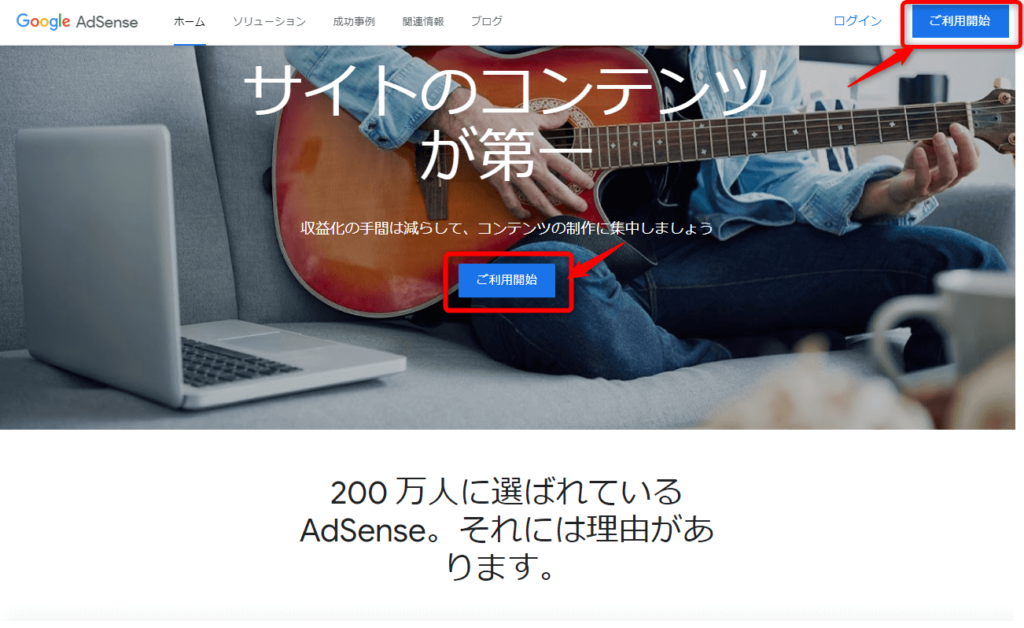
Googleアドセンス審査を申請する場合、「グーグルアドセンスの公式ページ」にアクセスし、「ご利用開始」(上の写真の赤枠部分)をクリックし、画面の内容どおりサイト情報等を入力していきます。
画面にしたがって「サイト情報」、「メールアドレス」を入力、「国または地域を選択」と順番どおり入力していくと、
アドセンスコードを自分のサイトのHTMLの<head>タグと</head>タグの間に貼り付けるというのがあります。
当時、私は無料テーマのCocoonを使用しており、以下の方法でアドセンスコードを貼り付けました。
(Cocoonでは下記の流れが簡単な方法とされています。)↓
- ① ダッシュボードの左メニューから [Cocoon設定]>>[Cocoon設定] をクリック
- ②「アクセス解析・認証」のタブをクリック
- ③「ヘッド用コード」の四角い枠の中に、ググーグルから提示されたコードを貼り付ける
- ④「変更をまとめて保存」 をクリック
↑無事に保存できれば、Googleアドセンスの申請は終了です。あとは合否通知を待つのみです。
と こ ろ が ですよ、自分の場合は、ここでエラーが発生し、つまづいてしまいました。
アドセンスコードを貼り付けてから「変更をまとめて保存」を押すとエラーが発生して「閲覧できません。指定したウェブページを表示することができません。入力したURLや値が正しくない可能性がございます。」というメッセージが発生して先に進めなくなってしまいました。
この場合、当然、サイト内にアドセンスコードは設置されていないため、グーグルの審査は行われません。
WordPressの管理画面内(「Cocoon設定」の該当箇所)で、入力欄にアドセンスコードを貼り付けて、「保存」などを押した時にエラーと表示される場合は、レンタルサーバーのセキュリティ機能などによってその作業を受け付けない(エラー)状態となっている可能性が考えられます。
レンタルサーバーのセキュリティ機能の設定を確認してみることをお勧めします。特にWAFに関連するものが原因ということが多いようです。(ConoHa Wingの場合は特にWAFが強く設定されています)
自分はレンタルサーバーにConoHa Wingを使っています。
ConoHaコントロールパネルにログインし、「サイト管理」→「サイトセキュリティ」→「WAF」のタブをクリック→WAFの利用設定をOFFにしました。(WAFのセキュリティ機能は一時的に無効になります)
その後、グーグルアドセンスのコードの設定保存ができるか試してみたら、今度はすんなり保存できました。
WordPressの設定ページで、グーグルアドセンスのコードを貼り付けて保存を押すとエラーになる場合は、サーバー側のセキュリティ設定に関連する可能性が高いようです。セキュリティを解除したら保存ができた、という声も聞きます。自分の場合は前述の流れで保存ができましたが、よくわからない場合はAdSenseヘルプのコミュニティで質問したり、レンタルサーバーのサポートに問い合わせてみるとよいかもしれません。
グーグルアドセンス審査の合格後
グーグルアドセンスに合格したといってもここからがスタートです。
自分のサイトに広告を掲載し、クリック収入を待つ形になります。
そして、グーグルアドセンスの収入が1000円を超えると、Googleからメールが到着し、その後1週間~2週間ぐらいでお手紙が送付されてきます。
(私の場合、Googleアドセンスに合格(2020年9月末)してから、このGoogleからのお手紙を受け取るのに、約3ヶ月半かかっています)
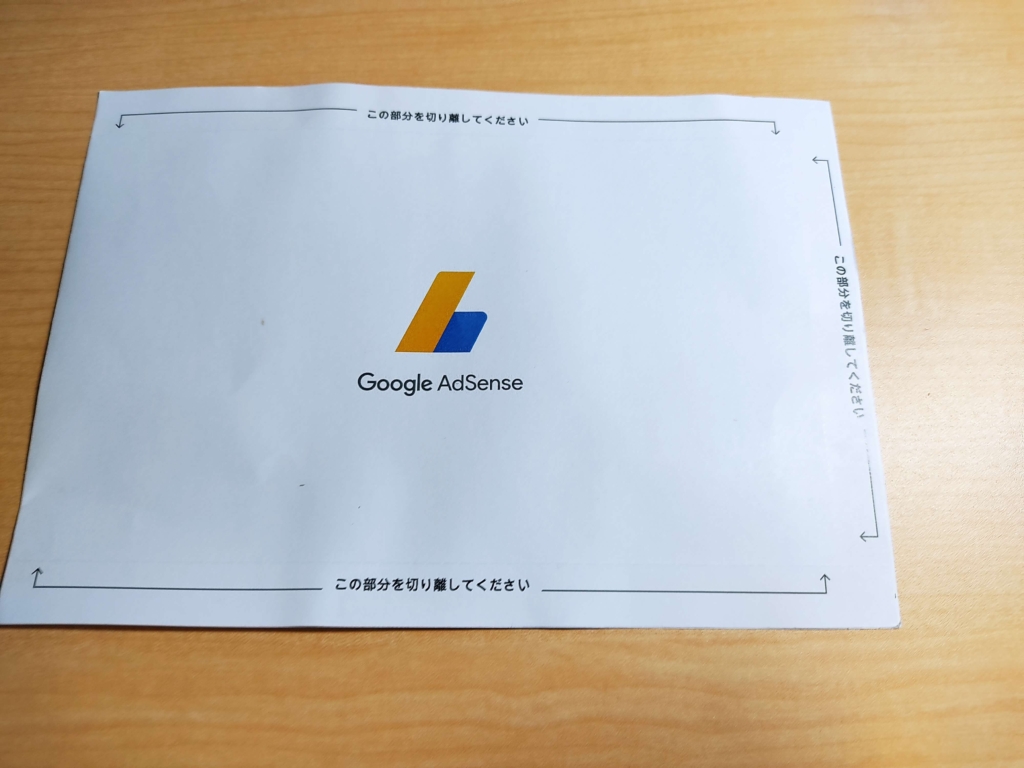
そして、収入が8000円を超えて初めてGoogleから入金があるそうです。私もまだまだ未到達です。(2021年2月現在)
グーグルアドセンスの審査に受かったからといって、まだまだ道は続きます。
頑張っていきましょう。
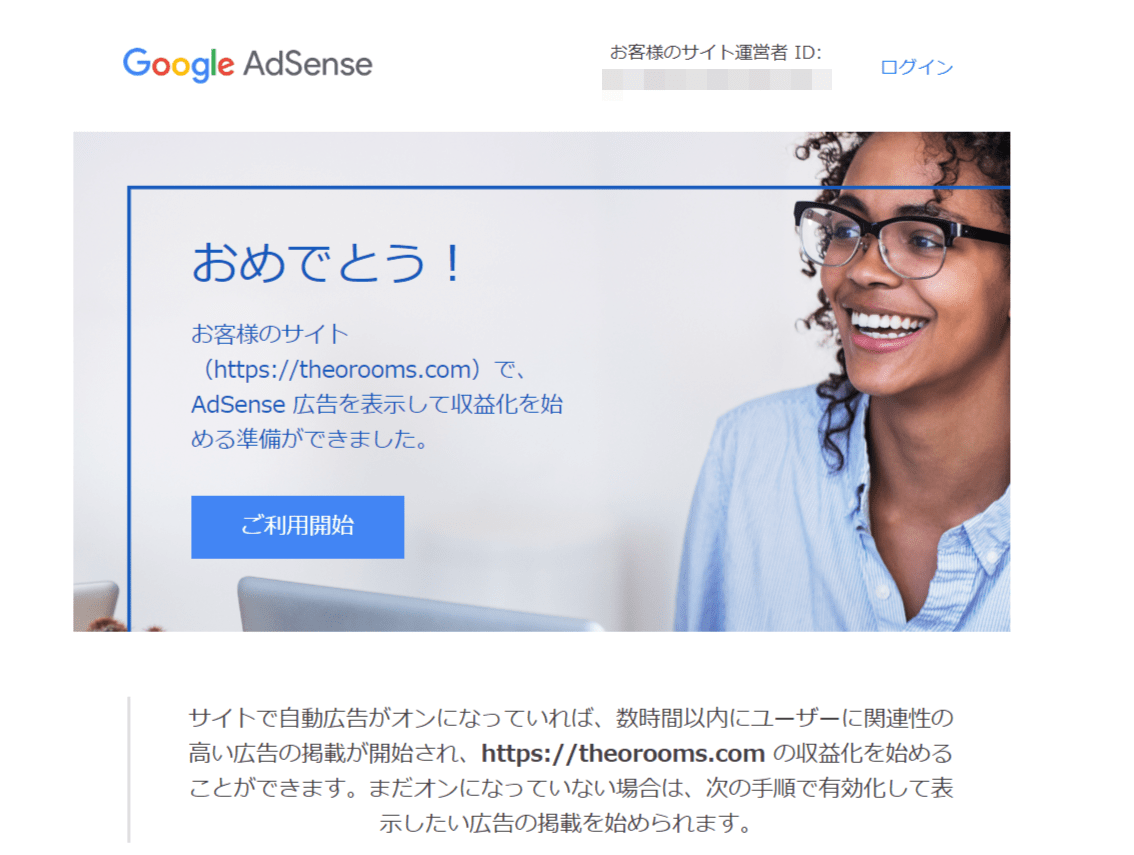
コメント